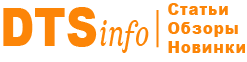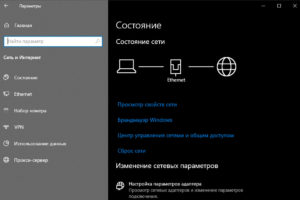Заблокированное приложение или процесс: vegas160.exe, vlc.exe и т.п.. Защищенная папка:%userprofile%\Documents. Рассмотрим на примере этих 2-х двух приложений. Почему антивирус «Безопасность Windows» блокирует доступ этим приложениям.
Начнем с того, что Системные папки Windows (C:\Users\Имя\Documents (Pictures, Videos, Musiv)) защищены по умолчанию встроенным антивирусом, защитой от программ-шантажистов.
Как настроить Контролируемый доступ к папкам в Windows 10
Вы можете добавить свои папки, которые хотите защитить от несанкционированного доступа по пути: Параметры > Обновление и безопасность > Безопасность Windows > Защита от вирусов и угроз > Параметры защиты от вирусов и других угроз > Управление настройками > Контролируемый доступ к папкам > Управление контролируемым доступом к файлам > Защищенные папки.
Контролируемый доступ к папкам в Службе безопасности Windows проверяет приложения, которые могут вносить изменения в файлы в защищенных папках и блокирует несанкционированный или небезопасный доступ к файлам в этих папках или их изменение.
В некоторых случаях даже безопасные приложения могут быть идентифицированы как вредоносные. Компания Microsoft предпринимает дополнительные меры предосторожности и хочет обезопасить вас. Иногда это происходит ошибочно и мешает нормальному использованию компьютера. Приложение можно добавить в список надежных или разрешенных приложений, чтобы предотвратить его блокировку.
Содержание
Доступ к защищенным папкам заблокирован. Заблокированное приложение или процесс: vegas160.exe (видеомонтаж VEGAS Pro)
Рассмотрим на примере приложения VEGAS Pro. При открытии программы всплывает окно с блокировкой доступа к защищенной папке: «%userprofile%\Documents«.
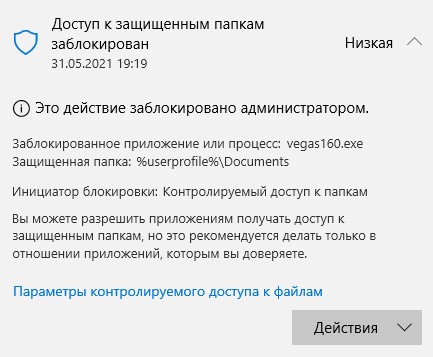
ОС Windows 10 ошибочно считает данную программу подозрительной и блокирует ей доступ.
Давайте откроем папку документы и посмотрим, что хочет VEGAS Pro от данной папки. А хочет он изменять файл Default.sfvidcap, который отвечает за видеозахват и доступ к папке OFX Presets.
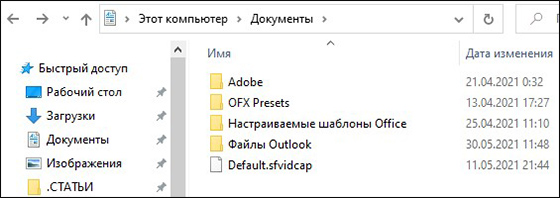
Если углубиться в папку OFX Presets по пути: C:\Users\Имя\Documents\OFX Presets\com.sonycreativesoftware_titlesandtext\Generator, то видно, что в данную папку сохраняются ваши титры, которые вы добавляете в избранное. В папке документы Vegas и многое другое может сохранять.
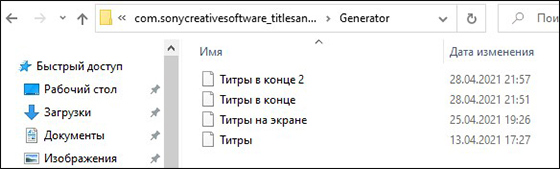
Так что смело можно дать — разблокировать доступ программе Vegas к папке %userprofile%\Documents, нет здесь шпионов и вирусов.
Доступ к защищенным папкам заблокирован. Заблокированное приложение или процесс: vlc160.exe (видеоплеер VLC)

Здесь ОС тоже ошибается — нет ни вирусов, ни шпионов.
Если заглянуть в настройки программы VLC, во вкладку Видео, то здесь можно увидеть очень полезную функцию «моментальный снимок-скриншот из видео», у которой по умолчанию путь сохранения настроен в папку, защищенную ОС Windows 10.
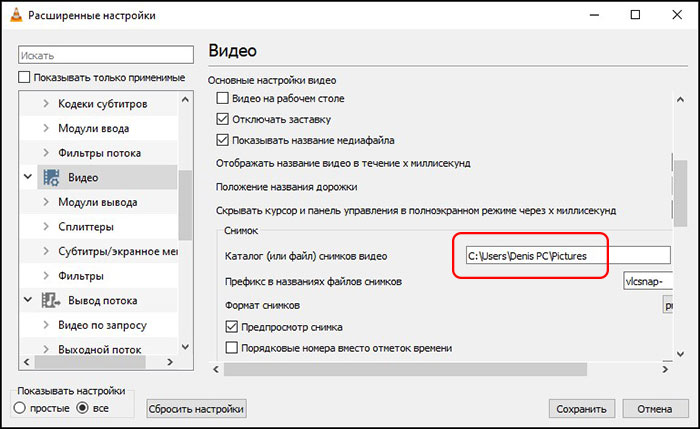
Все остальные функции VLC: ведение журналов, вывод сообщений в файл и т.п., также по умолчанию настроены на сохранение в папку Документы.
Данной программе тоже спокойно можно дать доступ.
Вам может быть интересно:
Рейтинг лучших кабелей для зарядки смартфона и планшета с AliExpress
Как дать доступ заблокированным приложениям к защищенным папкам
Найдите заблокированное приложение по пути:
Параметры > Обновление и безопасность > Безопасность Windows > Защита от вирусов и угроз > Параметры защиты от вирусов и других угроз > Управление настройками > Контролируемый доступ к папкам > Управление контролируемым доступом к файлам .
Либо откройте «ПАРАМЕТРЫ» и в верху в поиске введите «Контролируемый доступ к папкам» и перейдите в Управление контролируемым доступом к файлам.
Войдите в Журнал блокировки, нажмите на уведомление с заблокированным приложением, нажмите кнопку «Действия», далее «Разрешить на устройстве».
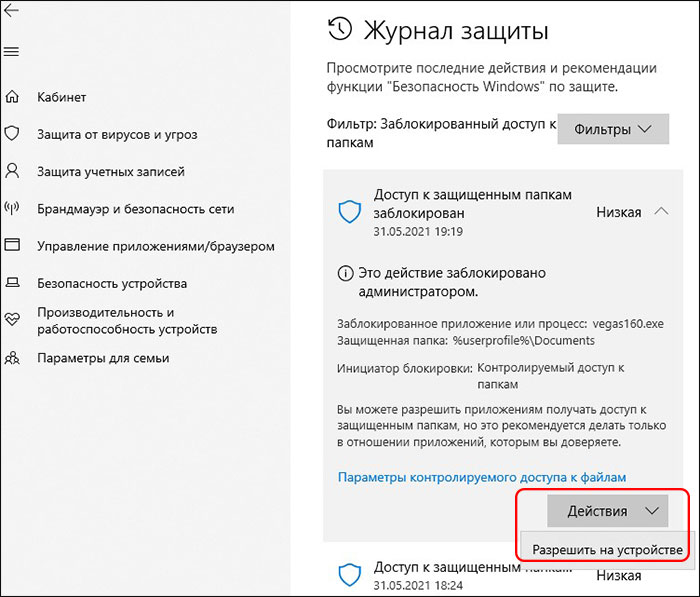
Либо пройдите по пути:
Параметры > Обновление и безопасность > Безопасность Windows > Защита от вирусов и угроз > Параметры защиты от вирусов и других угроз > Управление настройками > Контролируемый доступ к папкам > Управление контролируемым доступом к файлам.
Далее нажмите на «Разрешить работу приложения через контролируемый доступ к папкам» и добавьте все приложения, которым вы доверяете.

После чего, больше, не будет блокироваться доступ программе к нужным папкам и ограничиваться функционал.